Konvertieren Soft-Subs to Hard Subs zu Hard Untertitel in MP4, AVI, MKV
Wie bekannt ist, dass harte Untertitel und weich Untertitel sind unverwechselbar: harte Untertitel ein Teil der Videos ist und in der Regel am unteren Rand der Videobilder angezeigt, im Gegenteil, weichen Untertitel ein unabhängiger Teil ist, weil sie völlig von den Videos getrennt ist, können wir so spielen, Pause und Soft Untertitel während der Wiedergabe Videos stoppen.
Hier sehr wir einen leistungsfähigen Soft-Untertitel zu Fest Untertitel Converter-Tool iDealshare VideoGo genannt empfehlen, die leicht Untertitel in MP4 codieren können, AVI, MKV, MOV, MPG, VOB, WMV und etc.
Wie Untertitel in MP4, AVI, MKV, usw. zu codieren?
Unten ist die einfach zu folgen Führung Soft Untertitel hart Untertitel zu konvertieren.
- Hard Untertitel in MP4, AVI, MKV, MPG, WMV, MOV, WTV, MPG, VOB, FLV, RMVB, etc;
- Hard Untertitel SRT, ASS, SSA, IDX und SUB Videodateien;
- Hard Untertitel sowie halten das gleiche Video-Format;
- Konvertieren soft Subs hart subs sowie das Video-Format ändern.
Nun folgen Sie bitte den Anweisungen unten.
Machen Vorbereitung: Kostenlos herunterladen und ausführen iDealshare VideoGo
Kostenlos herunterladen, installieren und die leistungsfähigen Soft-Untertitel auf Fest Untertitel Converter laufen - iDealshare VideoGo (. Windows-Version Mac Version), installieren und ausführen, wird die folgende Schnittstelle Pop-up.
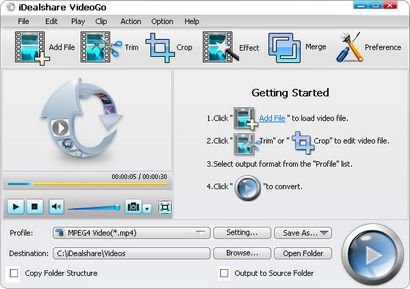
Schritt 1 Import Video mit weichen Untertiteln
Klicken Sie auf „Datei hinzufügen“ -Button zu lokalisieren und die Video-Dateien mit weichen Untertitel zu laden.
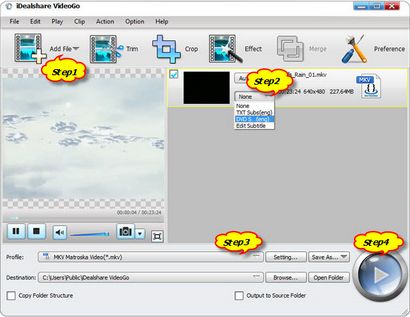
Schritt 2 Wählen Sie die Untertitel, die Sie mögen hart codieren
Klicken Sie auf das Video Untertitel Feld Dropdown-Schaltfläche auf der Videoinfoleiste die Untertitel auszuwählen, die Sie auf die Videodatei codieren.
Schritt 3 Wählen Sie Ausgang Video-Format (optional)
Klicken Sie auf „Profil“ Drop-Down-Taste, um die gewünschte Ausgabeprofil aus dem „General Video“ zu wählen, können Sie das Video-Format wie das Original wählen oder das Videoformat ändern.
Schritt 4 Fertig Hardcoding Untertitel in MP4, AVI, MKV
Klicken Sie auf die Schaltfläche „Konvertieren“ hartzucodieren Untertitel in MP4 zu starten und zu beenden, AVI, MKV zu weich Untertitel zu hart Untertitel zu konvertieren.